RainbowDrive: Använd Dropbox, SkyDrive på ett ställe i Windows 8
Miscellanea / / February 14, 2022
Folk nuförtiden tenderar att använda flera molnlagringstjänster parallellt och på dessa linjer delade vi tidigare information om Allt mitt lagringsutrymme, en modern app för Windows 8 med vilken en användare kan ansluta och komma åt Dropbox och SkyDrive från en enda app. Medan appen gjorde ett anständigt jobb, saknade den enkelhet och lättillgänglighet när den arbetade på båda kontona samtidigt.

Så här är ännu en app för Windows 8- och RT-användare som heter RainbowDrive. Detta hjälper dem att komma åt Dropbox, SkyDrive och Google Drive från ett enda gränssnitt. RainbowDrive är tillgängligt gratis från Windows Store och fungerar fantastiskt bra på Windows 8 och Windows RT.
RainbowDrive för Windows 8
Efter att du har installerat RainbowDrive, starta den med ikonen på startskärmen. När appen körs för första gången kommer den att visa dig en Startknapp i det nedre högra hörnet av skärmen, klicka på vilket öppnar Charm sidofältet.

Klicka på i sidofältet Logga in och välj den tjänst du vill lägga till i RainbowDrive och ange dess inloggningsinformation. RainbowDrive kommer att be dig att ge det tillstånd att komma åt och ändra filerna på ditt molnkonto. När du har lagt till ditt första konto, om du vill lägga till ett till, tryck på Win+I-knappen för att öppna Charm bar och välj alternativet
Molnhantering. Appen kommer att visa alla konton du för närvarande har konfigurerat på Rainbow Drive och för att lägga till ett nytt, klicka på alternativet Lägg till molntjänst. Fortsätt med samma övning för att lägga till ytterligare konton i appen.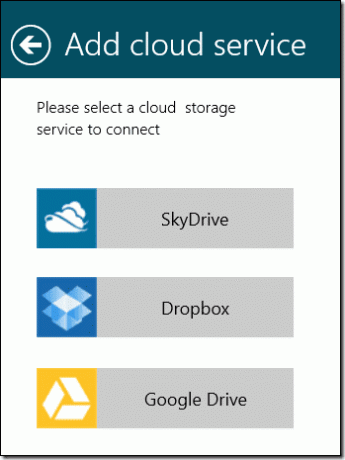
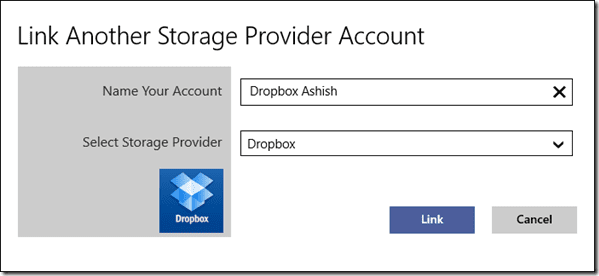
När du har lagt till ett konto finns det två sätt på vilka du kan se de lagrade filerna. Den första och standardvyn är Typer där appen visar alla filer från alla anslutna konton sorterade efter deras filtyper.
Den andra uppfattningen är Molnvy där filer och mappar från varje anslutet konto visas separat grupperat i konton. För att ändra vy, klicka på den lilla pilen bredvid Cloud och välj respektive alternativ.
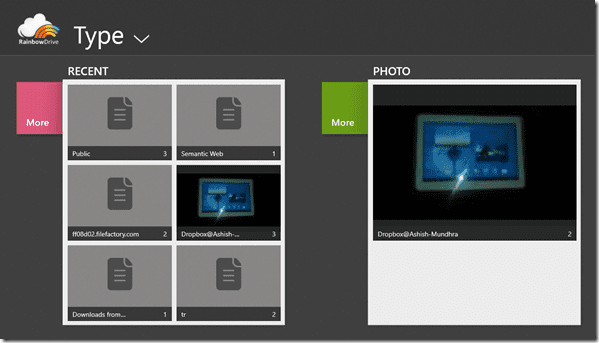
Du kan direkt förhandsgranska de flesta filtyperna genom att klicka på dem. Om en filtyp inte stöds kan appen använda en annan Modern app för att visa innehållet i filen. För att ladda ner dem på din dator, högerklicka på filen och välj Nedladdningsalternativ från menyraden. Du kan bara skapa mappar och ladda upp filer när du är i molnvyn.
För att ladda upp en fil eller skapa en ny mapp, högerklicka var som helst på appen och välj alternativet i menyraden. Om du vill dela en fil kan du göra det med Windows Mail-appen från det universella delningsalternativet i Charm Menu.
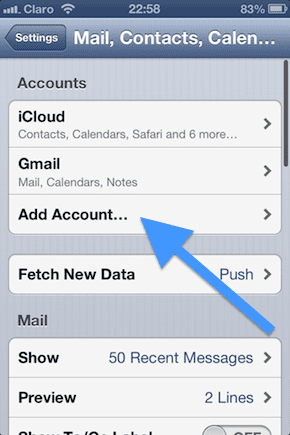
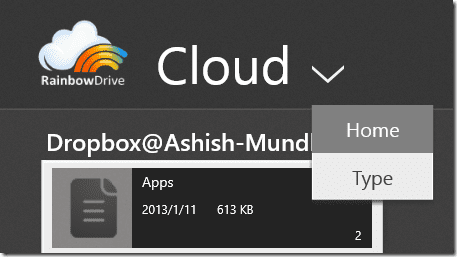
Tillägg av flera konton från en enda tjänst är också tillåtet i RainbowDrive och det finns inga begränsningar på det.
Slutsats
Så det var i stort sett allt med RainbowDrive. Testa appen idag och låt oss veta dina åsikter om den. Jag älskade verkligen appen och skulle älska att se stöd för nya tjänster i en framtida uppdatering.
Senast uppdaterad den 3 februari 2022
Ovanstående artikel kan innehålla affiliate-länkar som hjälper till att stödja Guiding Tech. Det påverkar dock inte vår redaktionella integritet. Innehållet förblir opartiskt och autentiskt.



